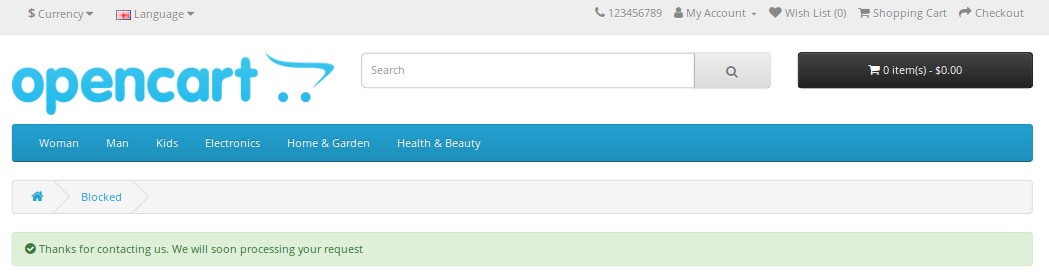1.0 Introduzione
Se possiedi un negozio di e-commerce, è sicuramente a rischio di minacce e pericoli. Lo spazio Internet è pieno di programmi automatici denominati bot, che possono essere buoni o cattivi. I robot cattivi o dannosi sono progettati per eseguire attività ripetitive ad alta velocità che riducono la velocità di caricamento del tuo sito web. Al fine di salvaguardare il tuo negozio online da minacce vulnerabili e utenti di spam, Modulo Bot OpenCart Block da Knowband offre una soluzione di blocco dello spam che consente all'e-merchant di vietare specifici IP, paesi o user-agent. Questa soluzione anti-bot fornita da OpenCart Block User Extension è un modo intelligente per impedire l'accesso di utenti malintenzionati sul sito Web e quindi migliorare l'esperienza di acquisto degli utenti autentici del negozio. Il modulo OpenCart Spam Blocker offre una grande flessibilità per filtrare in modo intelligente il traffico sospetto del bot nello store. Quindi eliminando le possibilità di minacce indesiderate e spam sul negozio.
1.1 Caratteristiche sorprendenti dell'estensione Bot Spam Block per OpenCart
1. L'estensione utente OpenCart Block offre un mezzo semplice per limitare l'ingresso dei sospetti utenti / bot in base al loro IP, paese o user-agent.
2. IP Spam Blocker per OpenCart vieta il traffico indesiderato sul sito Web e quindi aiuta a mantenere il traffico privo di spam dagli utenti autentici dello store.
3. L'opzione di sblocco consente all'amministratore di recuperare i propri clienti reali che per errore hanno bloccato l'accesso al sito web.
4. Il modulo OpenCart Spam IP Blocker offre flessibilità agli e-merchant nella visualizzazione di un messaggio di blocco personalizzato per i clienti frontend.
5. I molteplici tipi di opzioni di blocco consentono all'amministratore di bloccare ordini fraudolenti e richieste di spam sul proprio negozio da un IP specifico o da un particolare paese.
6. OpenCart Blocker impedisce ai robot malintenzionati di eseguire la scansione inutilmente del tuo sito web.
7. La funzionalità di blocco di OpenCart Spam IP Blocker aiuta a salvaguardare il tuo sito da utenti non autorizzati e dai loro contenuti dannosi.
8. Opencart Blocker migliora considerevolmente la velocità di caricamento del sito eliminando il traffico irrilevante attraverso bot o utenti difettosi.
9. Questa soluzione anti-bot del modulo OpenCart Block User impedisce ai bot dannosi di eseguire il tuo sito web.
10. Implementando l'estensione Block Bot per il tuo negozio OpenCart, puoi prevenire gli attacchi dei dati e quindi garantire la privacy e la riservatezza delle informazioni dei clienti.
11. Questo modulo Blocker supporta più lingue che si aggiungono all'esperienza utente finale.
12. Il modulo OpenCart Block Bot by IP aiuta a ridurre i carichi del server e i costi della larghezza di banda.
13. Blocca il traffico di spam da parte di robot dannosi e migliora l'esperienza di acquisto degli utenti utilizzando questo OpenCart Block User / bot tramite l'estensione IP, Paese o Agente utente.
2.0 Guida all'installazione del modulo OpenCart Block Bot
Prima di iniziare il processo di installazione, è necessario acquistare l'estensione OpenCart Blocker dal negozio Knowband. Una volta acquistato, riceverai i seguenti file sulla tua email registrata.
- File del codice sorgente del modulo Bot di OpenCart Block in formato di file compresso.
- Manuale utente di OpenCart IP Spam Blocker Extension
Ora per installare il modulo Bot OpenCart Block per il tuo sito web, segui i passaggi indicati: 1. Decomprimere il file zip. Otterrai le cartelle come mostrato nell'immagine qui sotto

2. Copia tutte le cartelle del file zip nella directory principale di OpenCart tramite FTP manager. Quindi, l'estensione OpenCart Spam Blocker è ora installata con successo ed è pronta per l'uso nel tuo negozio. Vai al menu di amministrazione e fai clic sulle estensioni e quindi fai clic sul pulsante di configurazione accanto a Blocker.
3.0 Admin Interface del modulo OpenCart Block Bot
Subito dopo l'installazione corretta del modulo di blocco antispam di OpenCart sul tuo sito Web, puoi configurare le impostazioni del blocco in base alle tue esigenze. Naviga le impostazioni nell'ordine specificato: Pannello di amministrazione> Sistema> Estensioni di Knowband> Blocker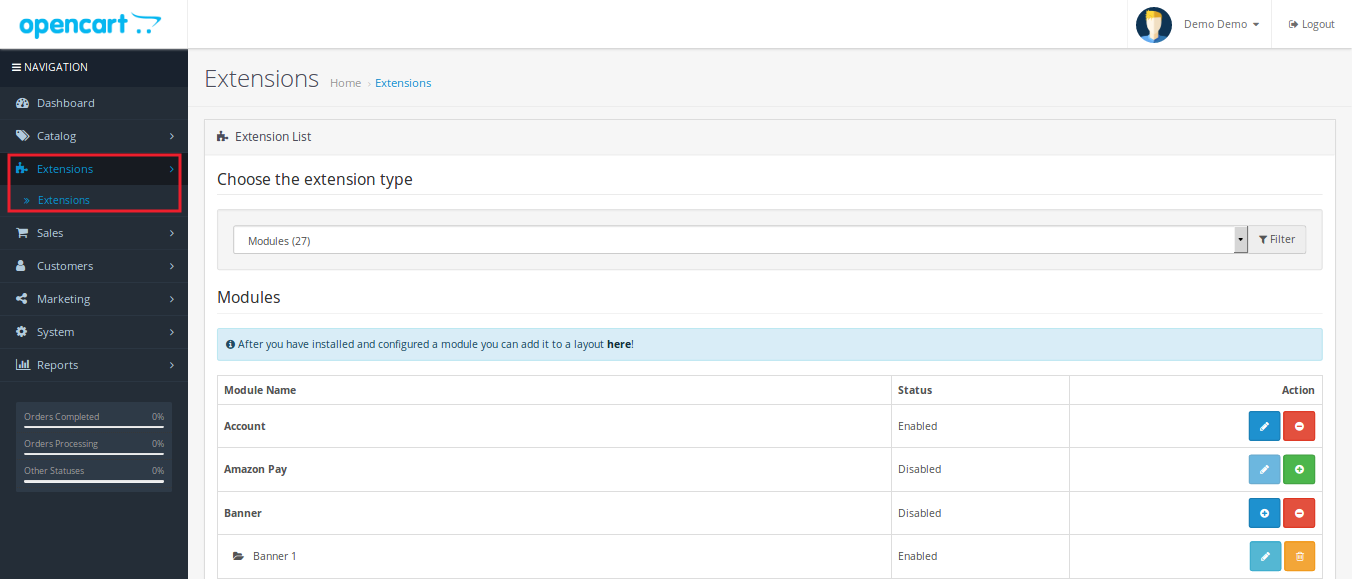
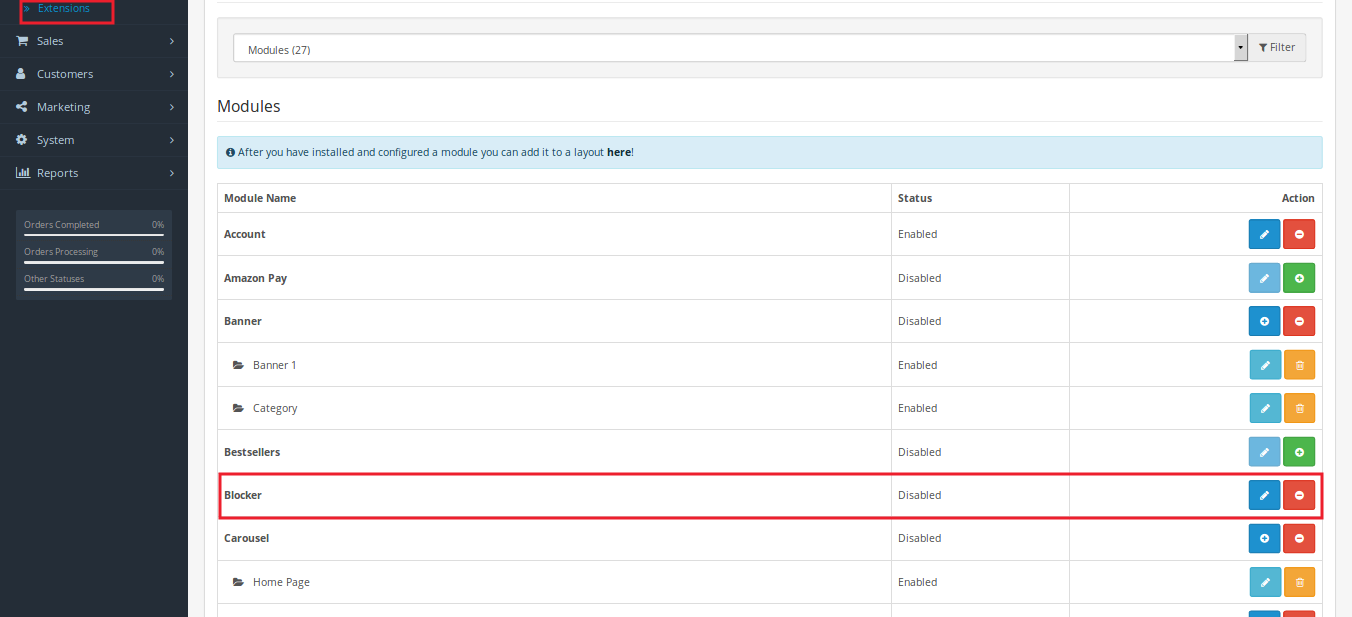
L'interfaccia di amministrazione semplice di OpenCart Blocker è divisa in sei sezioni: 1.Module Configuration 2.Block per indirizzo IP 3.Block per Paese 4.Block per utente Agent 5.Blocker Richiesta cliente 6.Allowed IP Ognuno di questi le sezioni sono state discusse in dettaglio di seguito.
Configurazioni del modulo 3.1
- Sotto questa scheda del blocco Bot di OpenCart tramite il modulo IP, è possibile modificare le seguenti impostazioni di base elencate.
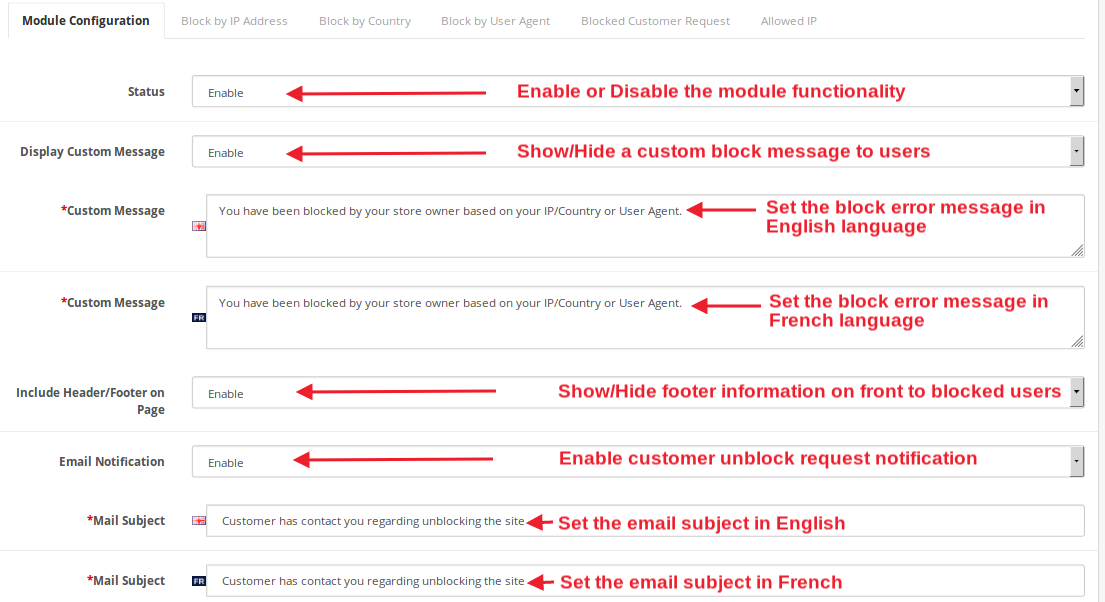
- Status: Questa opzione dell'estensione Blocker ti consente di abilitare o disabilitare la funzionalità di blocco per il loro negozio.
- Mostra messaggio personalizzato: È possibile abilitare o disabilitare il messaggio di blocco mostrato sul frontend agli utenti vietati.
- Messaggio personalizzato: Questa opzione ti consente di impostare un messaggio di blocco specifico per gli utenti front-end. È possibile impostare questo messaggio personalizzato anche in francese.
- Includi intestazione / piè di pagina nella pagina: È possibile abilitare o disabilitare questa opzione. Se abilitato, il contenuto del footer dell'intestazione viene mostrato sul frontend agli utenti bloccati.
- Notifica per email: È possibile abilitare o disabilitare la notifica per le richieste di sblocco del cliente.
- Oggetto della posta: Questa opzione imposta la riga dell'oggetto della posta che viene visualizzata come oggetto dell'email di notifica quando l'utente invia una richiesta di sblocco al proprietario del negozio. Questo oggetto di posta può anche essere specificato in lingua francese.
Dopo aver eseguito tutte le impostazioni di OpenCart Blocker, fai clic sul pulsante "Salva" visualizzato nell'angolo in alto a destra del pannello di amministrazione per salvare le impostazioni del modulo.
3.2 Blocca per indirizzo IP
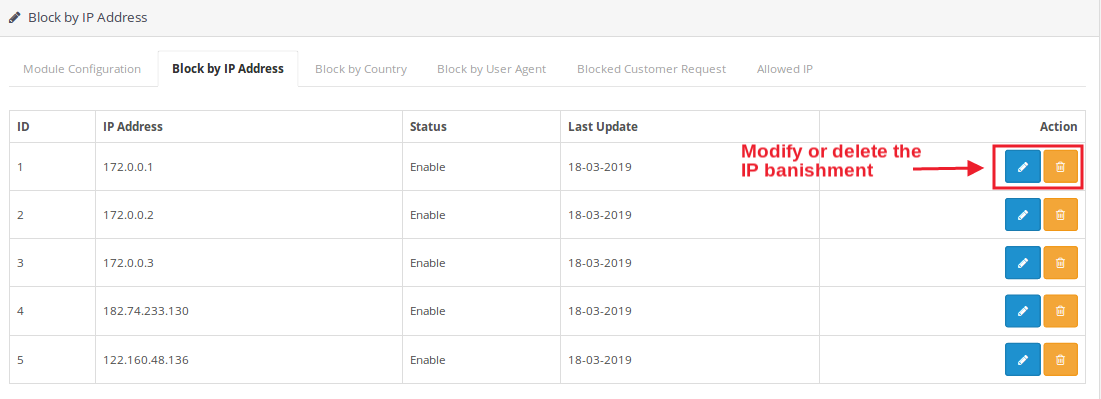
Come mostrato nella schermata sopra, l'amministratore può facilmente visualizzare, gestire ed eliminare i vari bando basati su IP dal back-office.
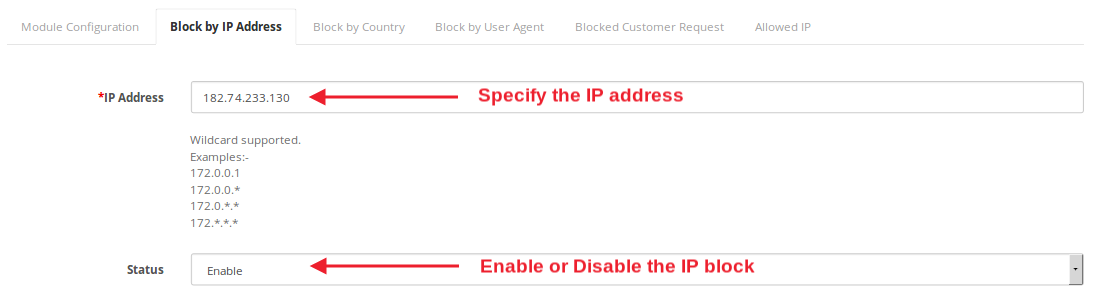
Se l'amministratore vuole creare un nuovo divieto IP, può creare semplicemente specificando l'indirizzo IP e contrassegnando il suo stato come abilitato.
3.3 Block per Paese
Se l'amministratore desidera limitare gli utenti completi di un determinato paese, può bloccarlo nella sezione Blocca per paese dell'interfaccia di amministrazione. Devono semplicemente selezionare i paesi desiderati e contrassegnare il loro stato di blocco come abilitato.
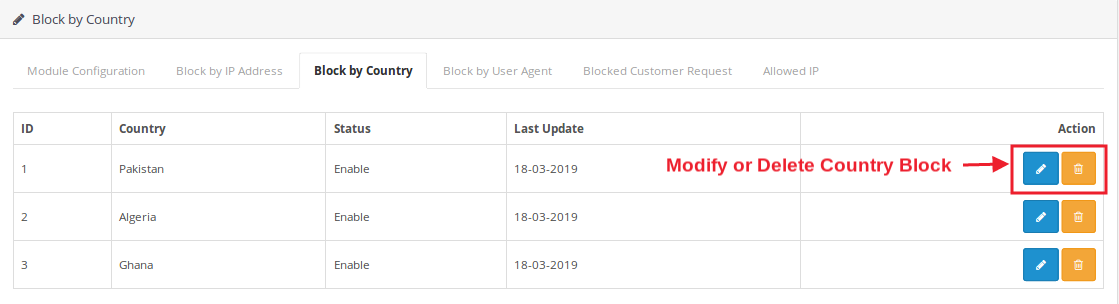
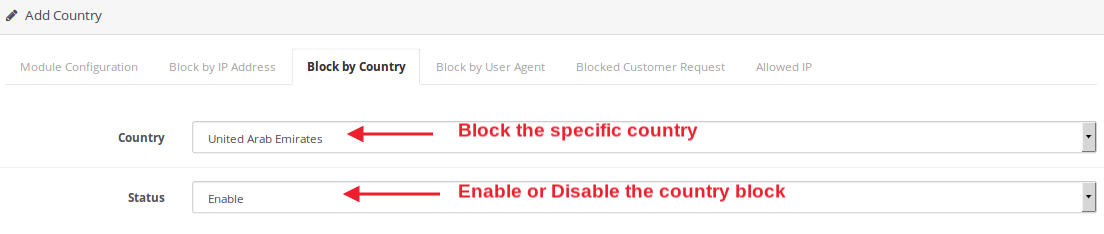
3.4 Block per agente utente
Per vietare o limitare gli utenti provenienti da un determinato agente utente come Mozilla o Chrome, bannare lo specifico utente-agente nella sezione Blocca per utente del back-end.
?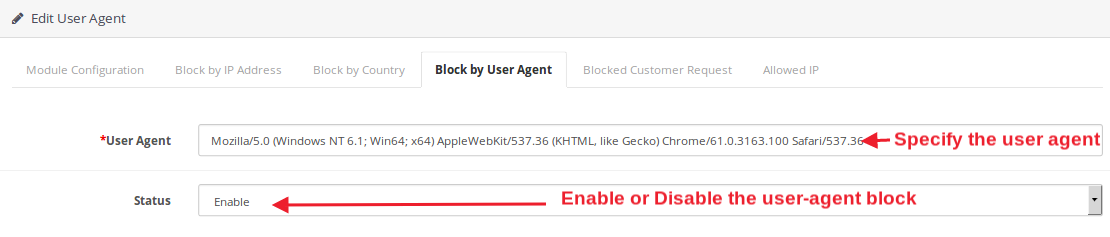
Richiesta cliente bloccata 3.5
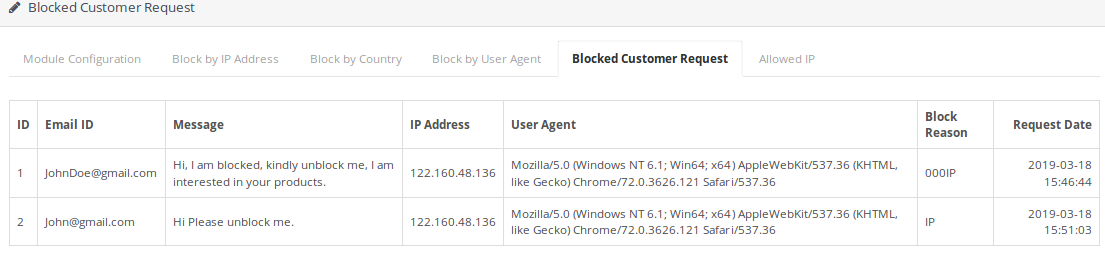
Puoi visualizzare e gestire la richiesta di sblocco da parte di diversi clienti del negozio insieme ai loro dettagli come ID e-mail, messaggio, indirizzo IP, paese e data richiesta. Se trovi che il cliente è genuino, puoi sbloccarlo facilmente dal back-end.
3.6 IP consentito

Se necessario, è possibile specificare in modo esplicito l'IP specifico a cui si desidera consentire l'accesso al sito Web. Questi possono essere modificati o cancellati come richiesto.
4.0 Front Interface di OpenCart Spam Blocker Module
Quando il visitatore entra nel negozio, vedrà un messaggio di errore di blocco sul frontend. L'utente potrebbe essere bloccato in base a IP, paese o user-agent. Se consentito dall'amministratore, possono solo vedere le informazioni relative all'intestazione e al piè di pagina sullo schermo. Gli utenti vietati del negozio possono inviare una richiesta di sblocco al commerciante del negozio. Se la richiesta è approvata dall'amministratore, possono vedere il contenuto del sito Web che sono totalmente limitati per accedere ai servizi del sito.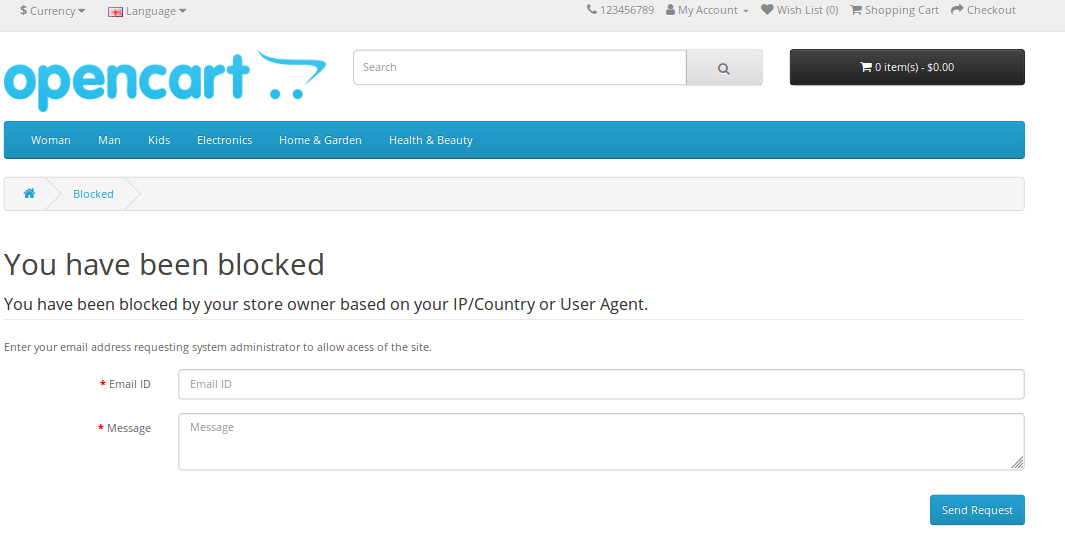
L'interfaccia del blocco prende l'ID e-mail e sblocca il messaggio dall'utente bannato dello store e mostra il messaggio di conferma come mostrato nell'immagine sottostante.